教你如何在Linux中使用apt命令? Linux APT命令实战教程
来源:脚本之家
时间:2024-12-28 08:28:10 129浏览 收藏
小伙伴们对文章编程感兴趣吗?是否正在学习相关知识点?如果是,那么本文《教你如何在Linux中使用apt命令? Linux APT命令实战教程》,就很适合你,本篇文章讲解的知识点主要包括。在之后的文章中也会多多分享相关知识点,希望对大家的知识积累有所帮助!
Linux 系统以强大的功能和极高的灵活性著称,其中软件包管理尤为关键。对于基于 Debian 的 Linux 发行版,如 Ubuntu 和 Linux Mint 等,APT 命令是软件包管理的利器。

为了帮助大家轻松掌握 APT 命令,本文将通过实战示例详解,深入讲解如何在 Linux 系统中安装、更新和删除软件包。不论你是 Linux 新手还是资深用户,都能让你的包管理工作更加高效便捷!
APT 命令:Debian 系 Linux 的软件管理利器
- APT(Advanced Package Tool, 高级包工具)是一款强大的命令行工具,极大地简化了 Debian 及其衍生发行版(如 Ubuntu 和 Linux Mint)的软件包管理方式。
- 简单来说,
dpkg负责将软件打包成易于安装的格式。当使用apt时,它会调用dpkg程序来安装或删除应用程序,并自动处理软件包之间的依赖关系。 - 因此,APT 免去了手动解决依赖问题的麻烦,能够让软件包的管理变得更加轻松。它支持搜索、安装、更新、升级和卸载软件包,可以说是 Debian、Ubuntu、Linux Mint 等系统用户的必备管理工具!
推荐阅读:apt 和 apt-get 的区别
APT 命令速查表
| 命令 | 描述 |
|---|---|
sudo apt update | 更新软件包列表 |
apt list --upgradeable | 列出可升级的软件包 |
sudo apt upgrade | 升级所有软件包 |
sudo apt full-upgrade | 全系统升级,可能卸载软件包 |
sudo apt install <软件包名称> | 安装软件包 |
sudo apt install -s <软件包名称> | 模拟安装软件包 |
sudo apt remove <软件包名称> | 卸载软件包 |
sudo apt purge <软件包名称> | 卸载软件包并删除配置文件 |
sudo apt autoremove | 移除不再需要的依赖项 |
sudo apt autoremove --purge | 移除不再需要的依赖项并删除配置文件 |
apt search <关键词> | 搜索软件包 |
apt list --installed <软件包名称> | 查看已安装的软件包 |
apt show <软件包名称> | 显示软件包的详细信息 |
实战演练:APT 命令常用使用详解
由于涉及系统文件更改,在使用
apt命令时,大部分操作都需要sudo权限。
获取最新软件包信息
在进行任何操作之前,首先需要更新本地软件包数据库,来获取最新的软件包信息。
sudo apt update
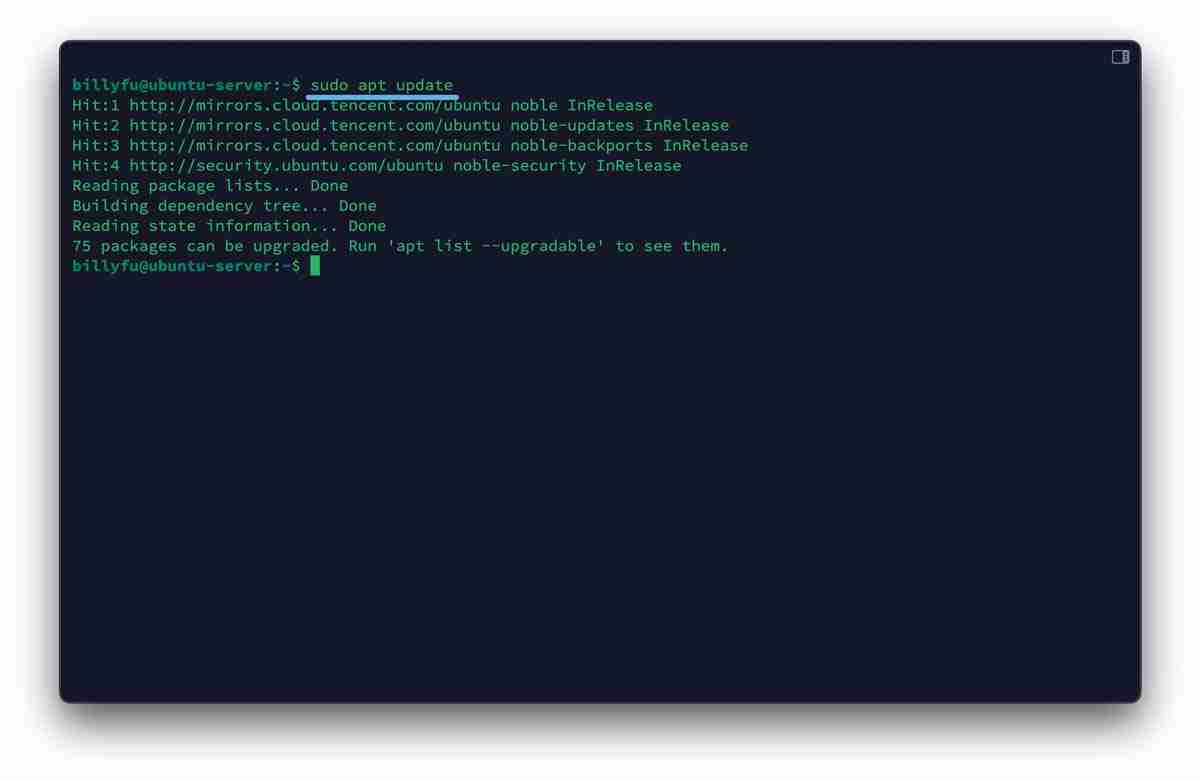
使用 APT 获取最新软件包信息
此命令会下载最新的软件包索引信息,包括软件包的名称、版本号等,就像逛超市前先查看商品目录一样。
查看可升级的软件包
想知道哪些软件包可以升级?请执行以下命令:
apt list --upgradeable
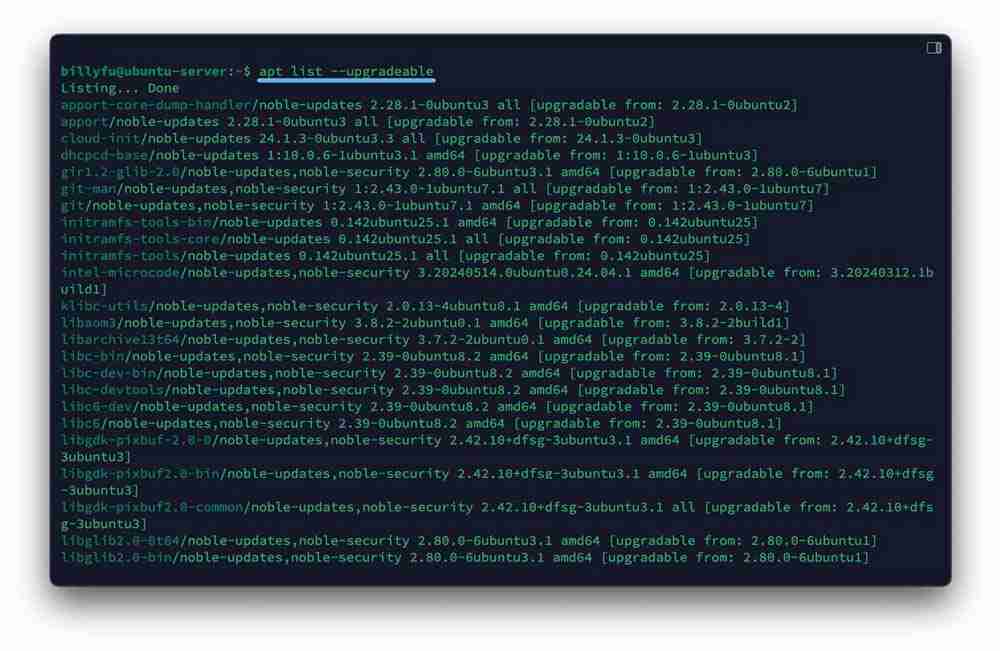
使用 APT 查看可升级的软件包
在执行apt update之后,使用此命令会列出所有可升级的软件包,方便你知道有哪些新版本的软件可以升级。
升级软件包
升级软件包可以让你的系统保持最新状态,就像更新手机应用。
sudo apt upgrade
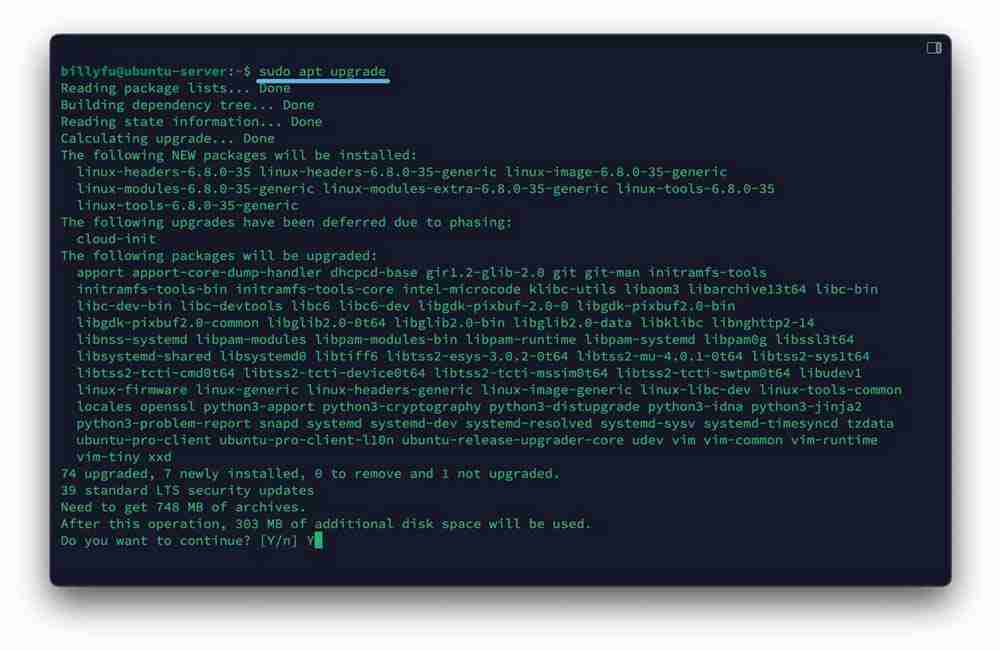
使用 APT 升级软件包
此命令会将所有软件包更新到最新版本。
全系统升级
apt full-upgrade和apt upgrade 的区别在于,前者在必要时会卸载某些软件包以升级整个系统,这在进行重大版本升级时非常有用,比如从 Debian 10 升级到 Debian 11。
sudo apt full-upgrade
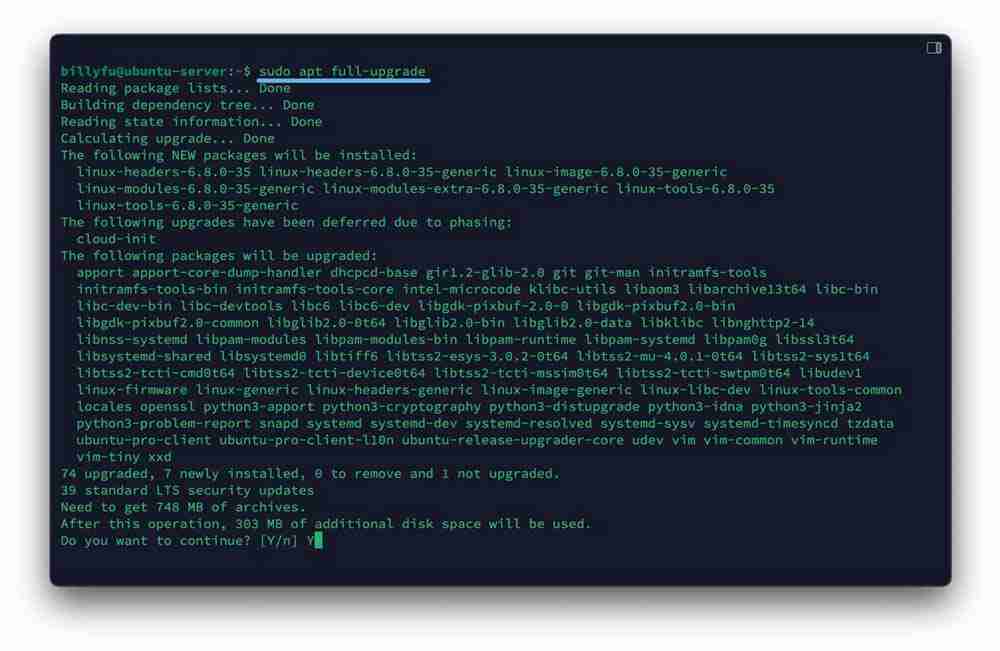
使用 APT 全系统升级
使用
full-upgrade命令时需要格外小心,它可能会移除某些软件包。建议仅在进行系统版本升级时使用。
安装新软件包:轻松获取所需软件
安装新软件包是 APT 最常用的功能之一。在更新软件包数据库后,使用apt install命令即可轻松安装所需软件。比如,要安装 Nginx Web 服务器,运行以下命令:
sudo apt install nginx
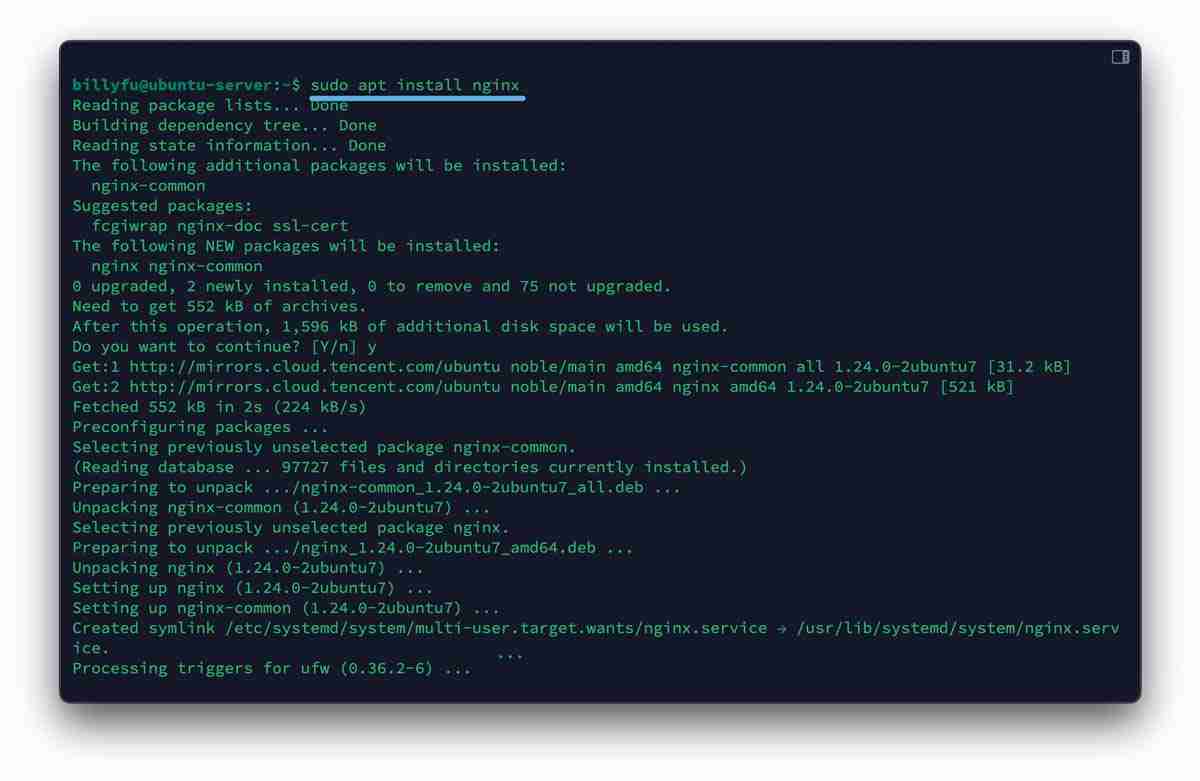
使用 APT 安装新软件包
要一次安装多个软件包,只需将软件包名称用「空格」分隔即可。例如,同时安装nginx和firewalld:
sudo apt install nginx firewalld
模拟安装:预演安装过程
在正式安装软件包之前,你可以使用-s参数来模拟安装过程,这相当于进行一次安装过程预演apt会展示所有要执行的操作,但不会实际安装软件包。例如,模拟安装 lighttpd 软件包:
sudo apt install lighttpd -s

使用 APT 模拟安装软件包
卸载软件包:移除不再需要的软件要卸载已安装的软件包,可以使用apt remove命令。例如,卸载nginx软件包:
sudo apt remove nginx
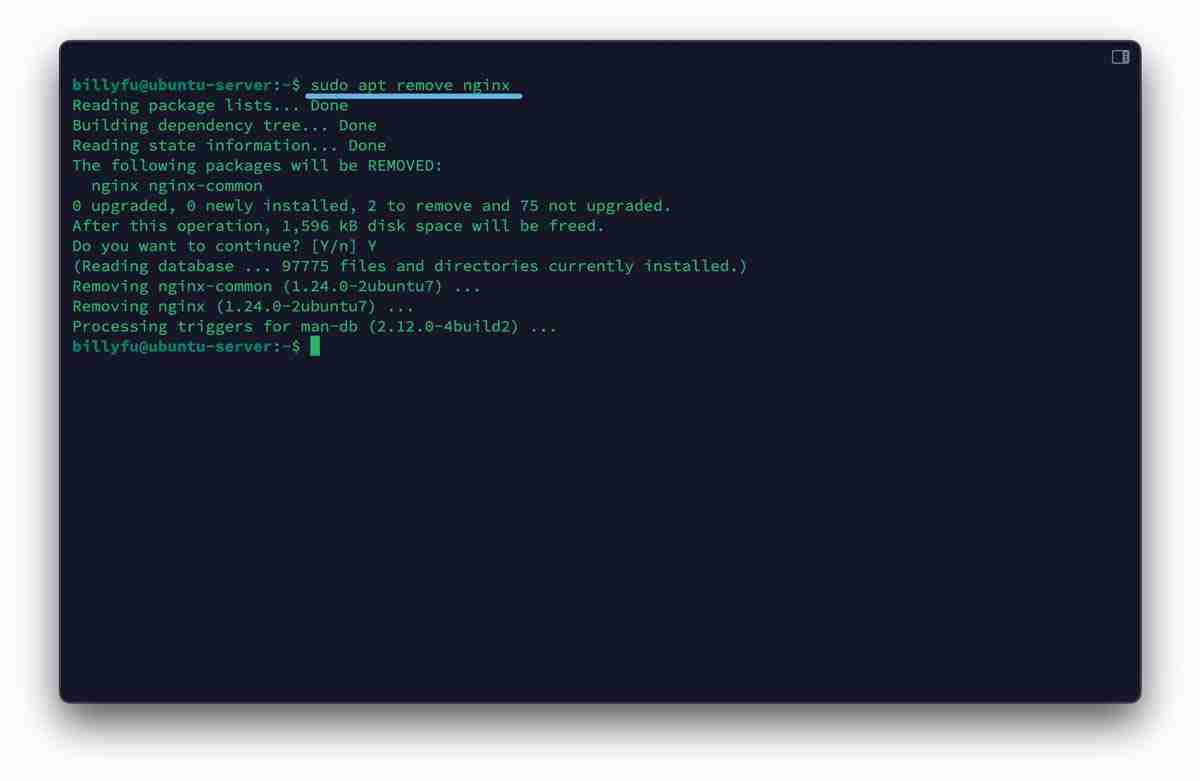
使用 APT 卸载软件包
同时卸载多个软件包也很简单,还是用「空格」将软件包名称分隔开:
sudo apt remove nginx firewalld
如果要彻底移除软件包及其配置文件,可以使用apt purge命令:
sudo apt purge nginx
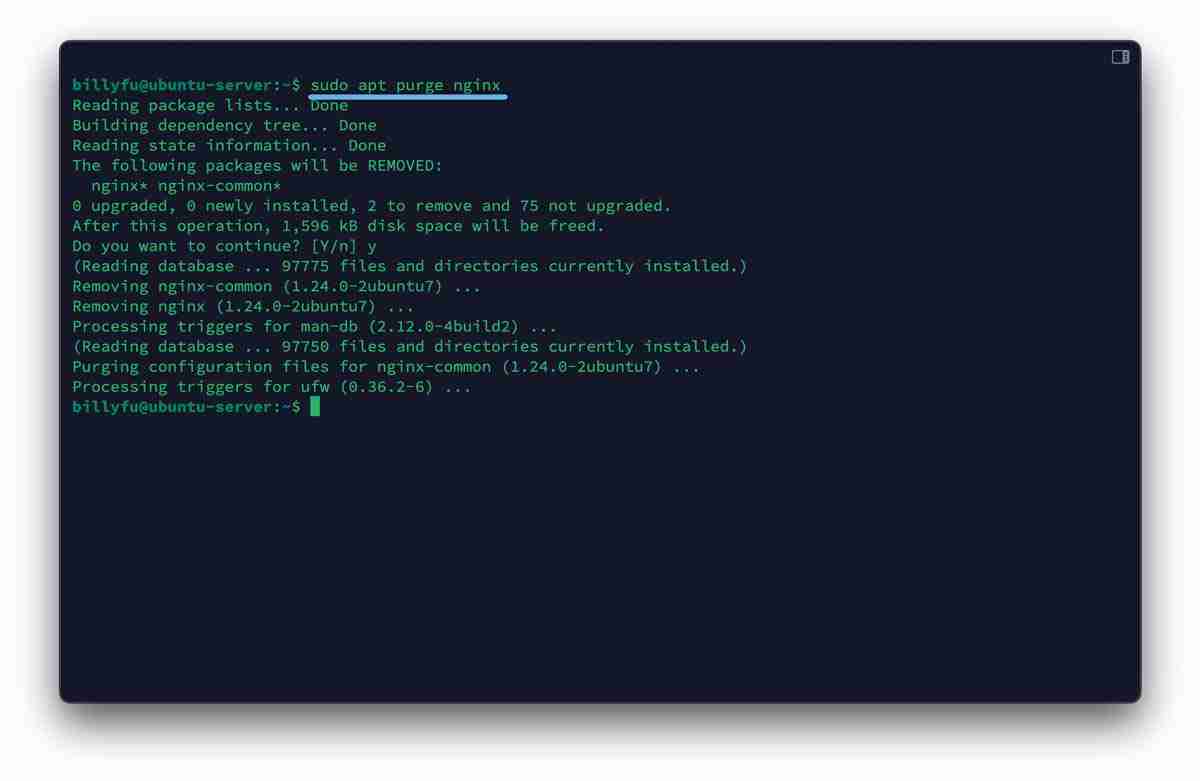
使用 APT 移除软件包及配置文件
apt remove与apt purge的区别在于,前者仅卸载软件包本身,而后者还会一并删除相关的配置文件。
清理系统:移除无用的依赖项
在安装软件包时,APT 会自动安装所需的依赖项。但随着软件的更新和卸载,一些依赖项可能已经不再需要,却依然占据着磁盘空间。
使用 apt autoremove 命令可以自动移除这些不再需要的依赖项,让你的系统保持整洁。
sudo apt autoremove
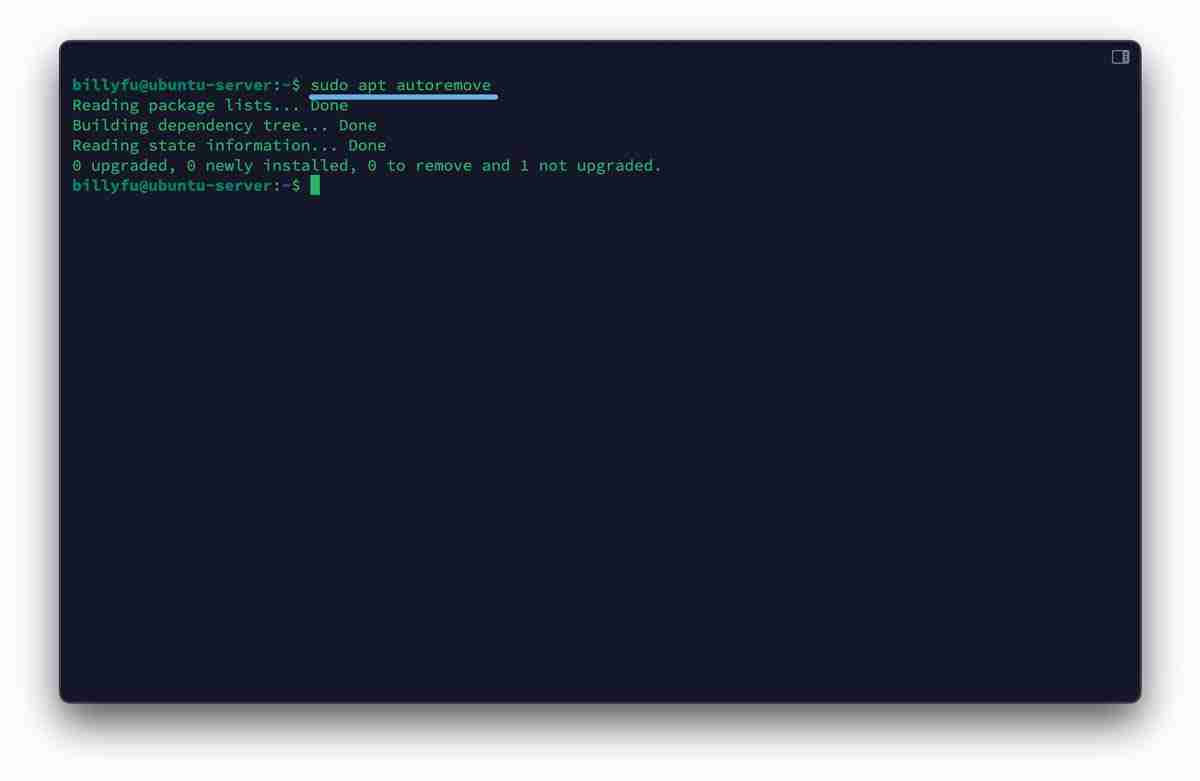
使用 APT 清理无用的依赖项
如果要一并删除相关配置文件,可以加上 --purge 参数:
sudo apt autoremove --purge
搜索软件包:快速定位所需软件
使用apt search命令,你可以在庞大的软件库中快速找到所需的软件包。例如,搜索 Nginx:
apt search nginx
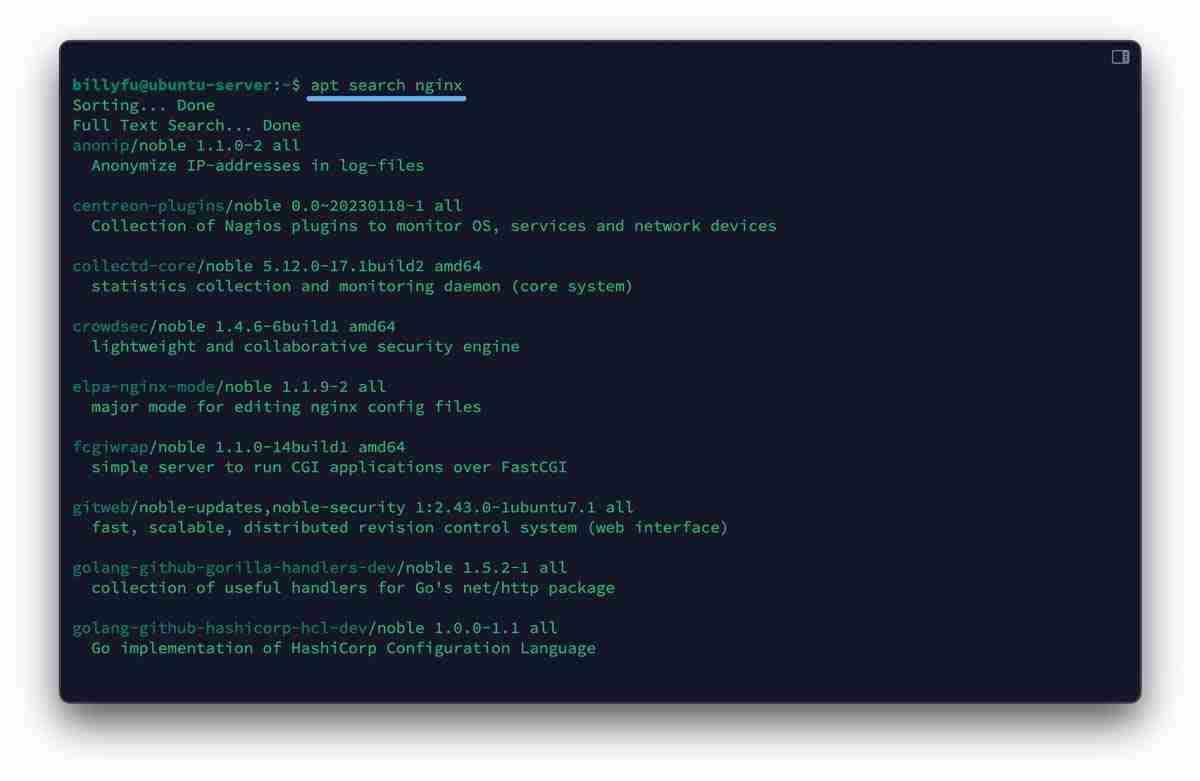
使用 APT 搜索软件包
查看已安装的软件包:掌握系统现状
apt list命令可以显示所有已安装和可安装的软件包。如果你只想查看已安装的特定软件包,可以加上--installed参数,并配合通配符*进行模糊搜索。例如,查找所有已安装的包含nginx的软件包:
apt list --installed nginx*
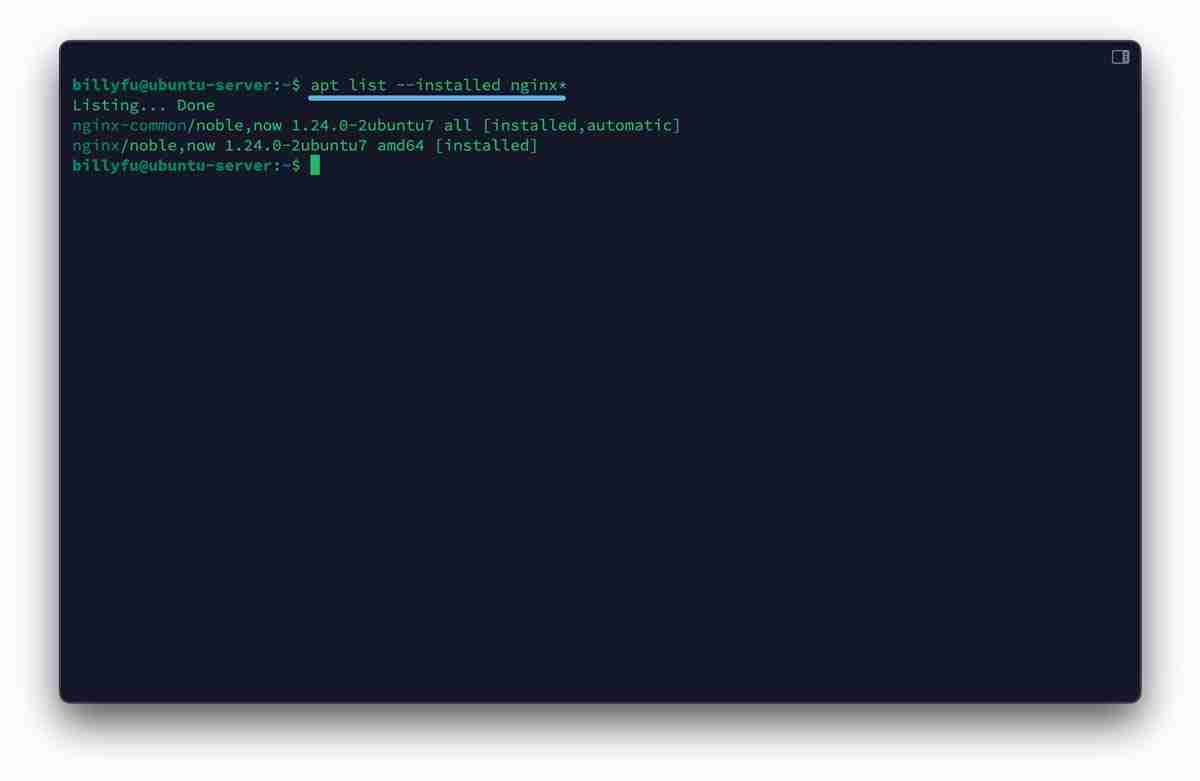
使用 APT 查看已安装的软件包
获取软件包详细信息:深入了解软件包
想要深入了解某个特定软件包的详细信息,可以使用apt show命令:
apt show nginx
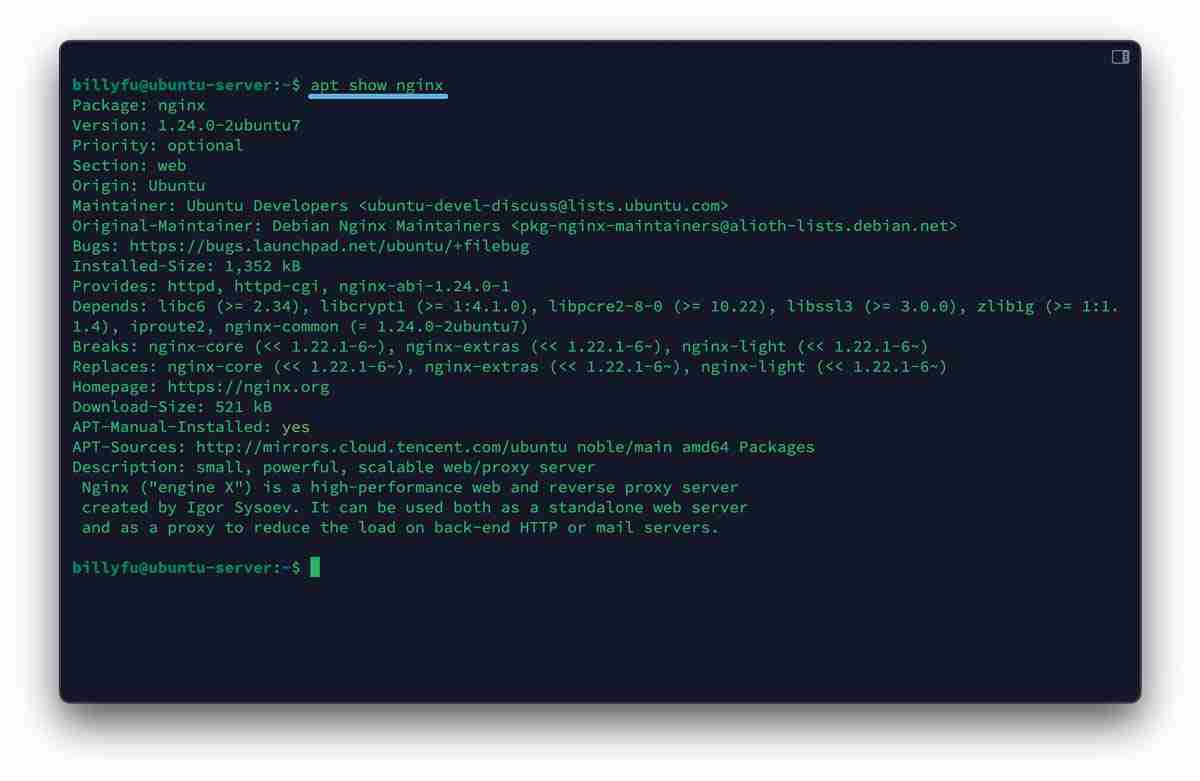
使用 APT 查看软件包详细信息
你所提供的软件包名称必须足够准确,才能获取完整的详细信息。
熟练使用 APT 命令,不仅可以简化软件包的安装、更新和卸载流程,还能让系统始终保持最新状态,并提升系统的安全性。
如果你想要更便捷、更友好的操作体验,可以尝试使用 Nala,这是一款功能更丰富的 APT 命令前端,它拥有更美观的界面和更直观的操作方式;也可以使用 APT-Fast 来加速 APT 的下载过程。
以上就是《教你如何在Linux中使用apt命令? Linux APT命令实战教程》的详细内容,更多关于Linux,实战教程,APT命令的资料请关注golang学习网公众号!
-
501 收藏
-
501 收藏
-
501 收藏
-
501 收藏
-
501 收藏
-
218 收藏
-
333 收藏
-
442 收藏
-
388 收藏
-
245 收藏
-
406 收藏
-
412 收藏
-
242 收藏
-
466 收藏
-
456 收藏
-
226 收藏
-
116 收藏
-

- 前端进阶之JavaScript设计模式
- 设计模式是开发人员在软件开发过程中面临一般问题时的解决方案,代表了最佳的实践。本课程的主打内容包括JS常见设计模式以及具体应用场景,打造一站式知识长龙服务,适合有JS基础的同学学习。
- 立即学习 543次学习
-

- GO语言核心编程课程
- 本课程采用真实案例,全面具体可落地,从理论到实践,一步一步将GO核心编程技术、编程思想、底层实现融会贯通,使学习者贴近时代脉搏,做IT互联网时代的弄潮儿。
- 立即学习 516次学习
-

- 简单聊聊mysql8与网络通信
- 如有问题加微信:Le-studyg;在课程中,我们将首先介绍MySQL8的新特性,包括性能优化、安全增强、新数据类型等,帮助学生快速熟悉MySQL8的最新功能。接着,我们将深入解析MySQL的网络通信机制,包括协议、连接管理、数据传输等,让
- 立即学习 500次学习
-

- JavaScript正则表达式基础与实战
- 在任何一门编程语言中,正则表达式,都是一项重要的知识,它提供了高效的字符串匹配与捕获机制,可以极大的简化程序设计。
- 立即学习 487次学习
-

- 从零制作响应式网站—Grid布局
- 本系列教程将展示从零制作一个假想的网络科技公司官网,分为导航,轮播,关于我们,成功案例,服务流程,团队介绍,数据部分,公司动态,底部信息等内容区块。网站整体采用CSSGrid布局,支持响应式,有流畅过渡和展现动画。
- 立即学习 485次学习
